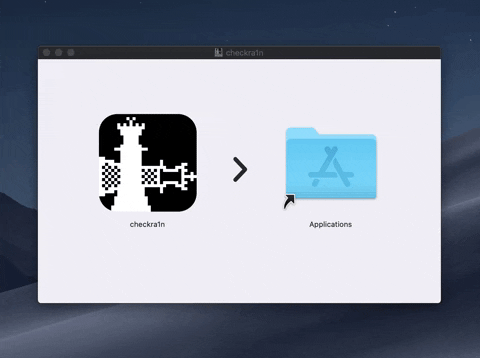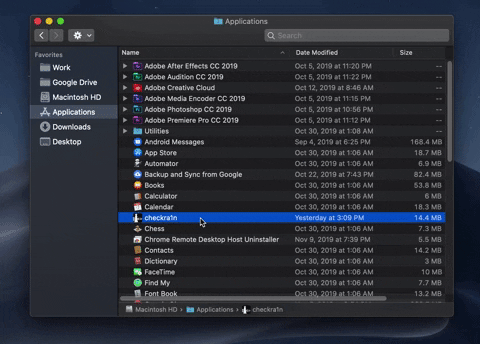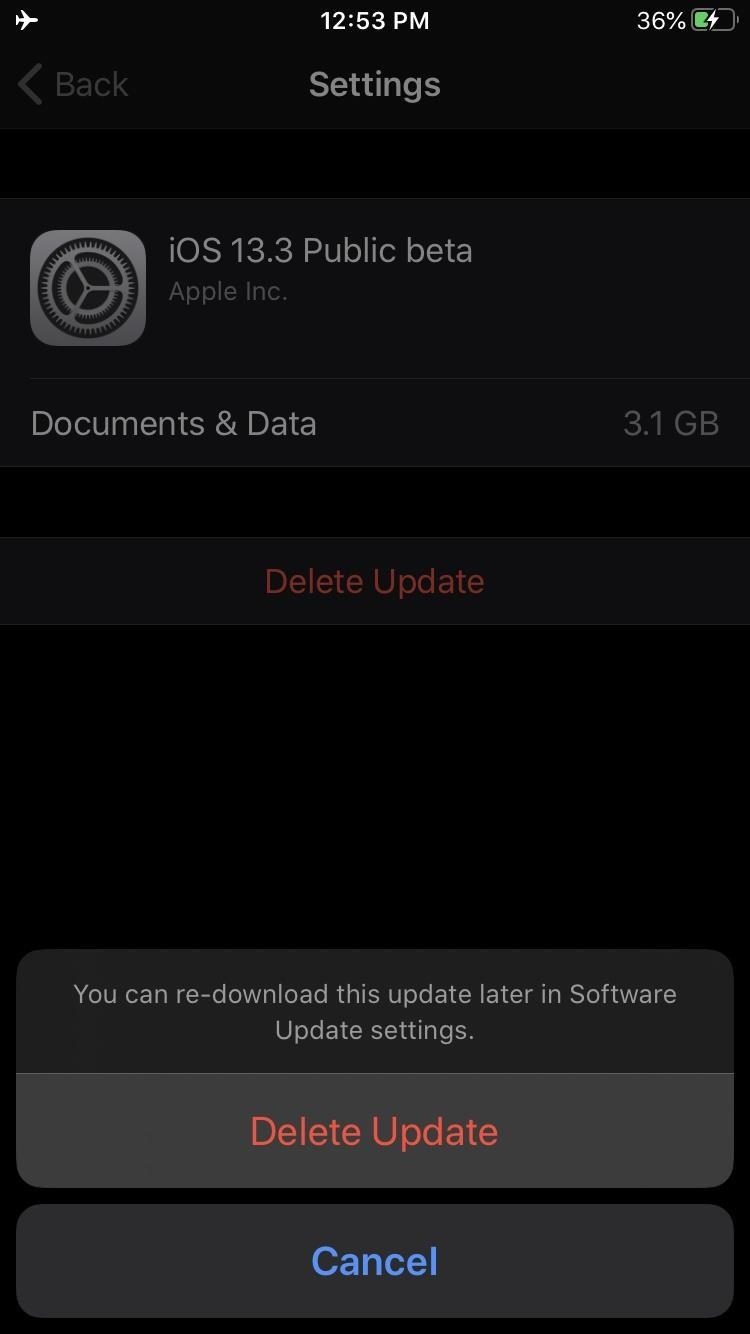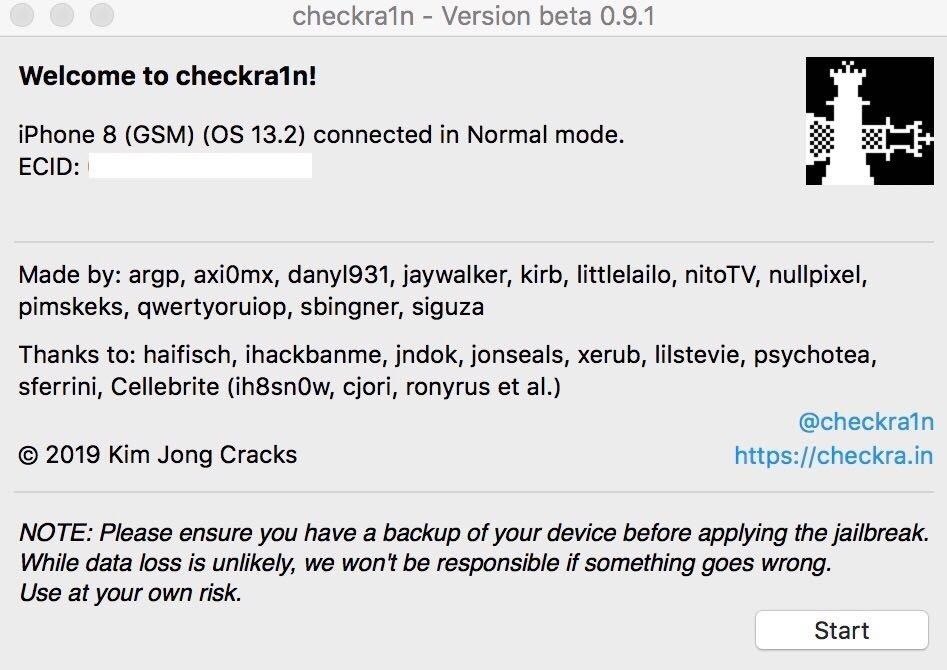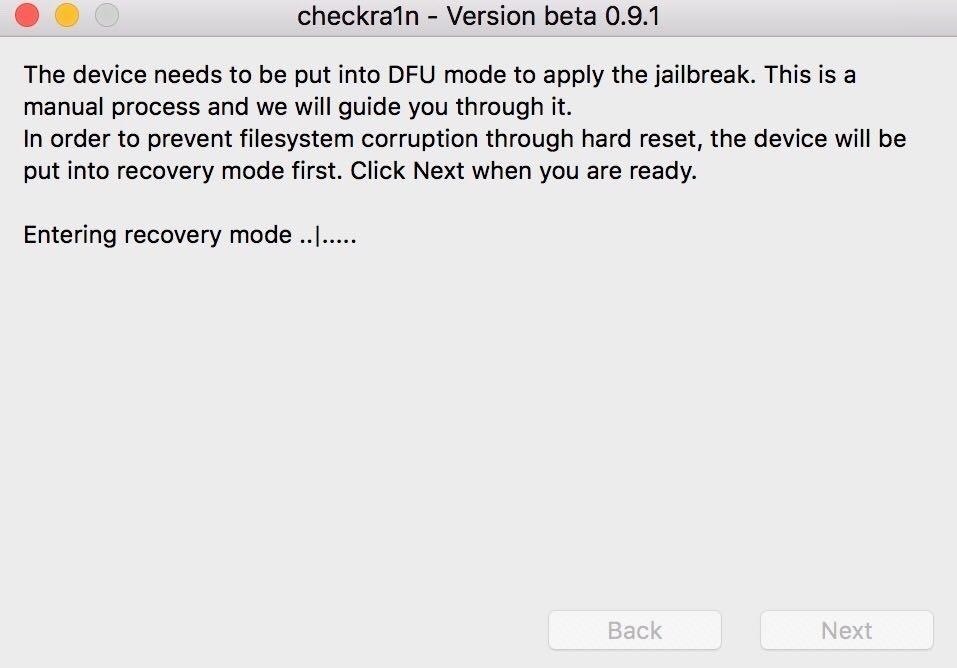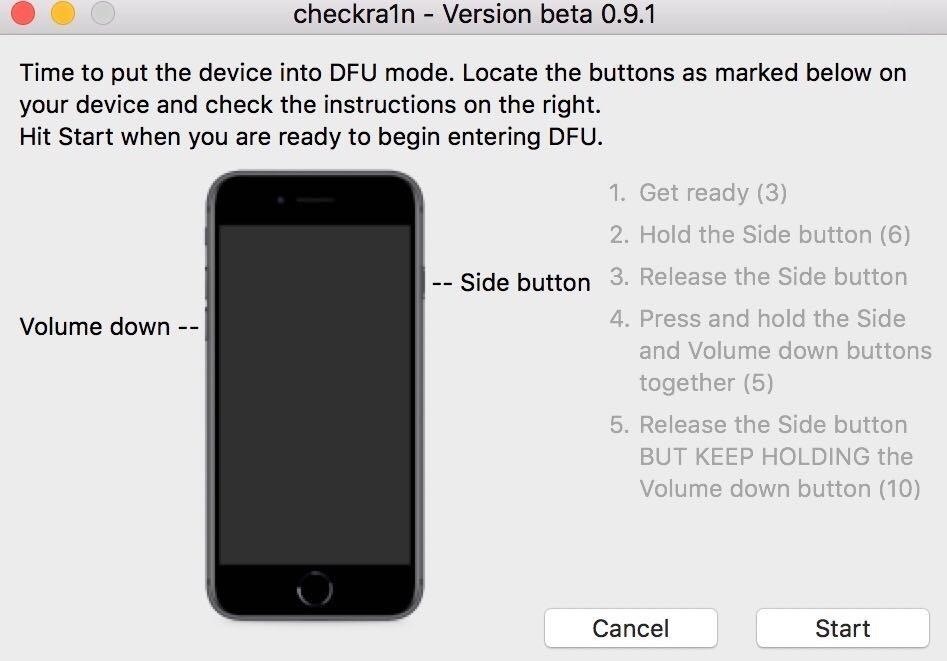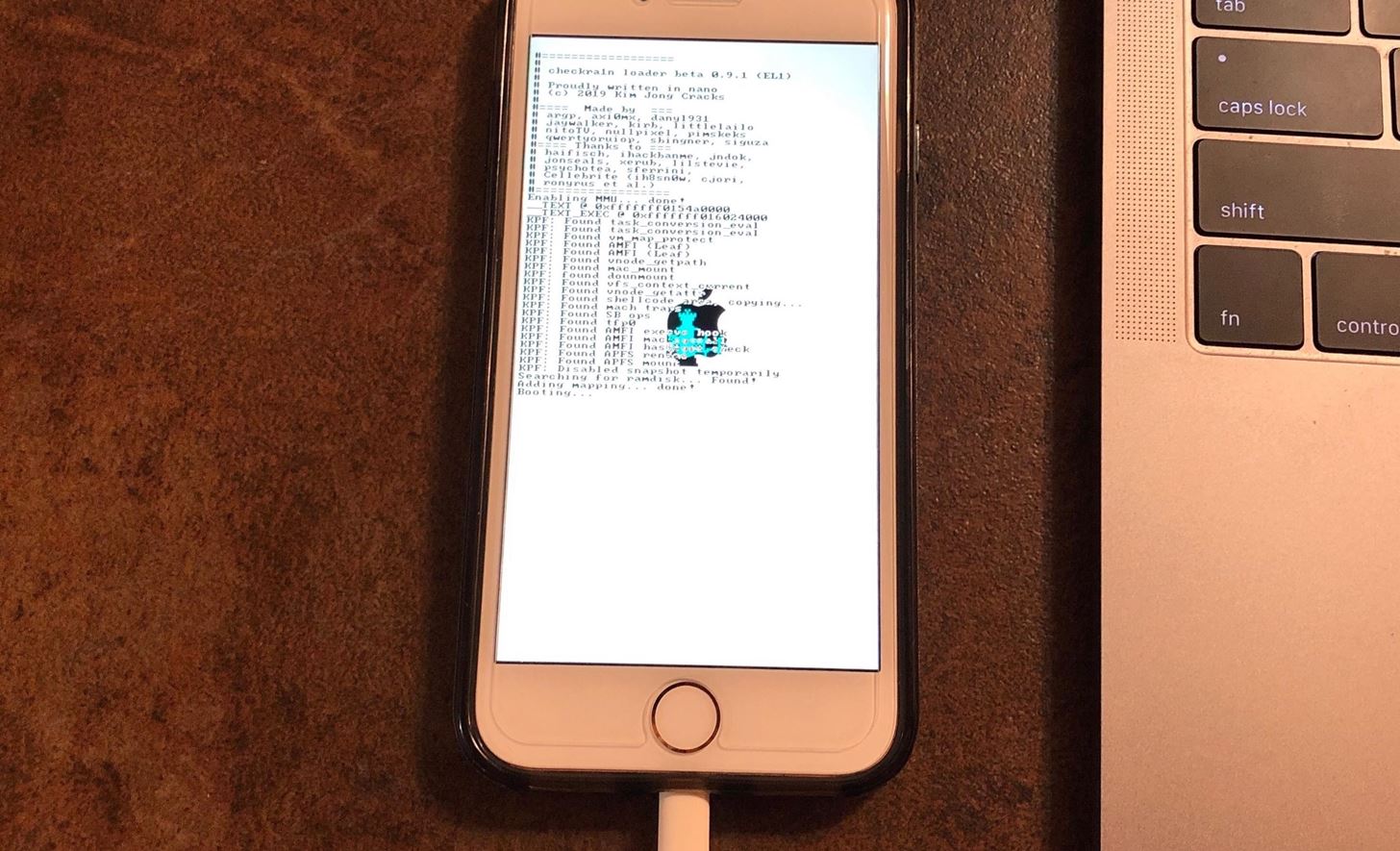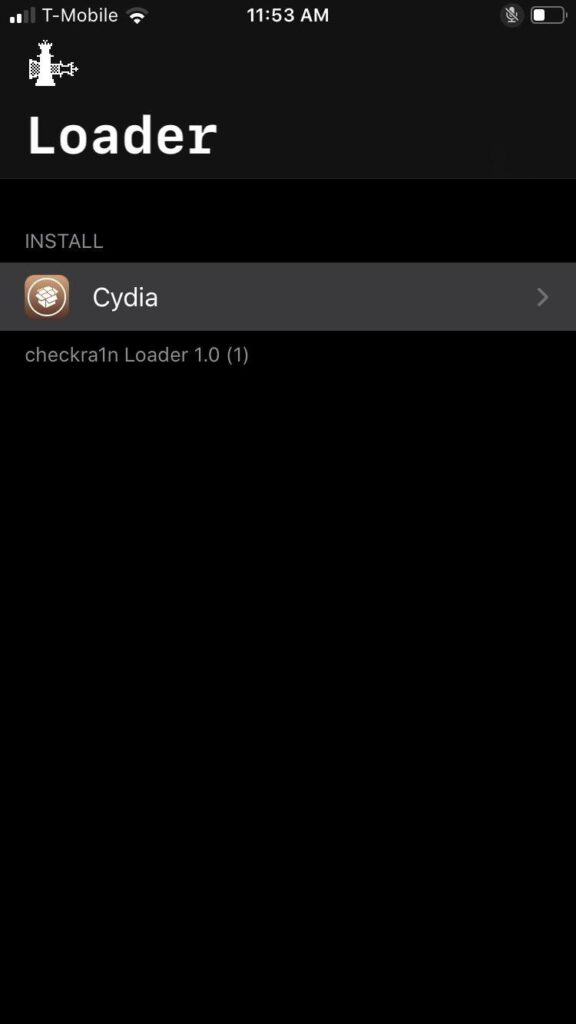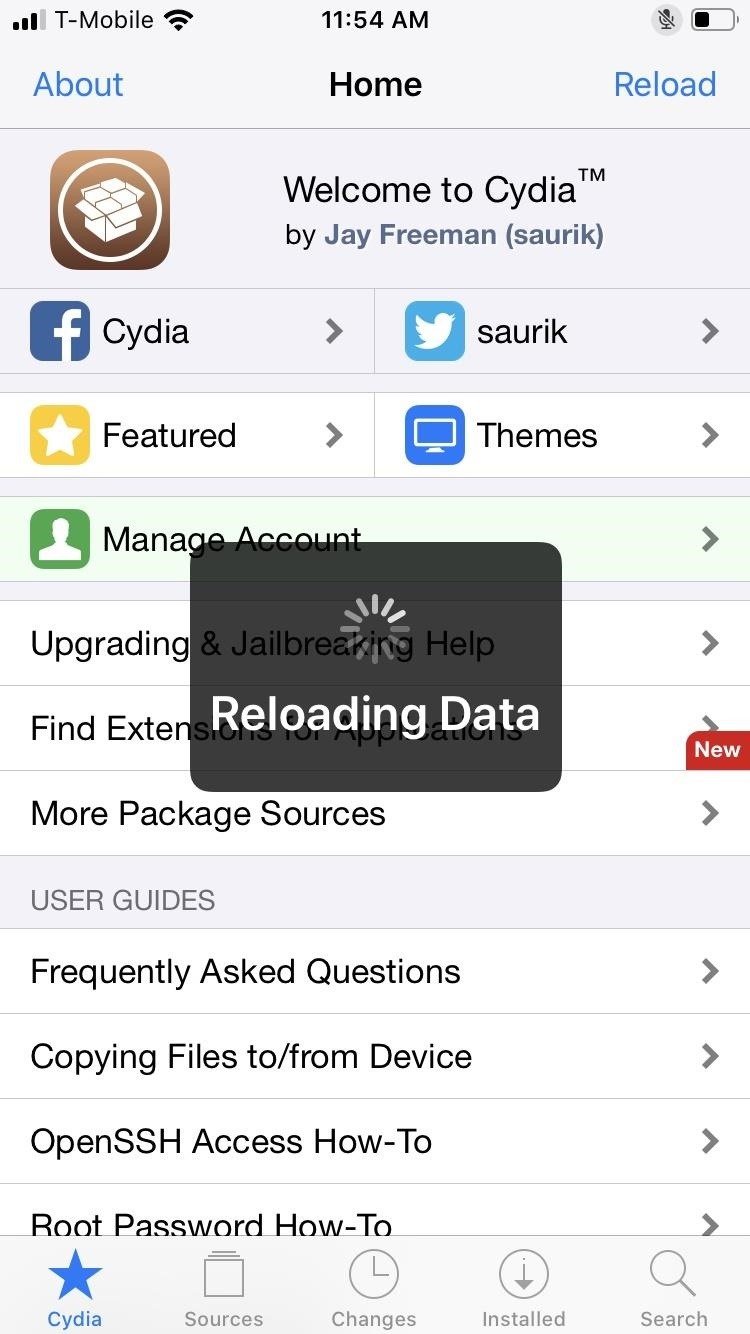عمل جيلبريك لنظام iOS 12.3 حتى 13.2.2 مستخدمًا أداة Checkra1n (شرح)
عمل جيلبريك لنظام iOS 12.3 – في الأسابيع القليلة الماضية قام المطور الرسمي للجيلبريك axi0mX بإطلاق أداة Checkra1n والتي من خلالها يمكنك عمل جيلبريك لنظام iOS 13 وما أقل منه، حيث تستطيع هذه الأداة عمل جيلبريك لهاتف آيفون 5S وحتى هاتف آيفون X. ومن أهم المميزات الموجودة في هذه الأداة أنها تعد سهلة الإستخدام، وهذا ما يجعلها مناسبة لجميع مستخدمي هواتف الآيفون، فبالرغم من أن هذه الأداة لا يمكن إستخدامها إلا بوجود كمبيوتر ماك إلا أنه من المتوقع أن يتم دعم أجهزة ويندوز ولينكس قريبًا.
متطلبات عمل جيلبريك لنظام iOS 12.3
- جهاز كمبيوتر ماك
- كابل لتوصيل الهاتف بالكمبيوتر
- هاتف آيفون بمعالج (A7, A8, A9, A10)
هواتف آيفون المدعومة من أداة Checkra1n
وإليك فيما يلي قائمة بهواتف آيفون التي يمكن عمل جيلبريك لها من خلال هذه الأداة، بدءًا من iOS 12.3 وحتى 13.2.2.
- آيفون X
- آيفون 8 / بلس
- آيفون 7 / بلس
- آيفون 6S / بلس
- آيفون SE
- آيفون 5S (غير مدعوم حتى الآن)
خطوات عمل جيلبريك لنظام iOS 12.3
الخطوة الأولى: تثبيت Checkra1n على جهاز الماك
في البداية ولكي تتمكن من عمل جيلبريك لنظام iOS 12.3 ينبغي أن تقوم بتثبيت هذه الأداة على كمبيوتر الماك الخاص بك، وذلك للتأكد من أن الأداة تعمل بشكل صحيح وبدون أية مشاكل، وللقيام بذلك يجب أن تقوم بتعطيل أداة FileVault عن طريق الخطوات التالية:
- قم بالذهاب إلى التفضيلات ثم قم باختيار الأمن والخصوصية.
- الآن قم بالضغط على علامة التبويب FileVault.
- إذا كانت هذه الميزة قيد التشغيل فقم بإيقافها عن طريق الضغط على رمز القفل أسفل اليسار.
- سوف يطلب منك إدخال كلمة المرور الخاصة بك وعليك أن تقوم بذلك، ثم اختر “إيقاف تشغيل FileVault”.
- الآن قم بالتوجه إلى موقع checkra.in ثم قم بتحميل النسخة التجريبية من الأداة.
- اختر التحميل لجهاز macOS، ثم قم بالضغط على Save لحفظها على الكمبيوتر الخاص بك.
- بعد الإنتهاء من تحميل الملف قم بالضغط على بشكل مزدوج مزدوجًا فوقه لتشغيله ، ثم اسحب رمز “checkra1n” وقم بإفلاته في مجلد “التطبيقات” كما في الصورة التالية، وذلك لتثبيت التطبيق.
- قم بتشغيل Finder ثم قم بالتوجه إلى مجادل التطبيقات، وقم بالبحث عن checkra1n من خلال القائمة المعروضة أمامك.
من خلال القائمة التي ستظهر لك قم باختيار Open، وإذا ظهرت لك رسالة تحذير فقم بالضغط على Open مرة أخرى وذلك كما في الصورة التالية.
الخطوة الثانية: حذف تحديث iOS على الآيفون
بعد الإنتهاء من تثبيت أداة checkra1n على الكمبيوتر الخاص بك، الآن قم بالتوجه إلى هاتف الآيفون الخاص بك وقم بحذف أية تحديثات لنظام iOS لأنها سوف تعمل على تعطيل عملية الجيلبريك ولن تتم بشكل سليم في وجود أية تحديثات، لذلك قم باتباع الخطوات التالية كي تتم عملية الجيلبريك:
- قم بتشغيل الهاتف الخاص بك، ثم قم بالتوجه إلى الإعدادات ومن ثم قم باختيار الإعدادات العامة General ومن خلالها قم بالنقر على التخزين آيفون Storage.
- ومن خلال إعدادات “تخزين الآيفون”، قم بالبحث عن أي ملف باسم “iOS 13.x.x.” وإذا وجدت ملف بهذا الإسم فقم بالضغط على حذف التحديثات ثم قم باتباع التعليمات التي تظهر لك على الشاشة وذلك من أجل إتمام عملية حذف التحديث.
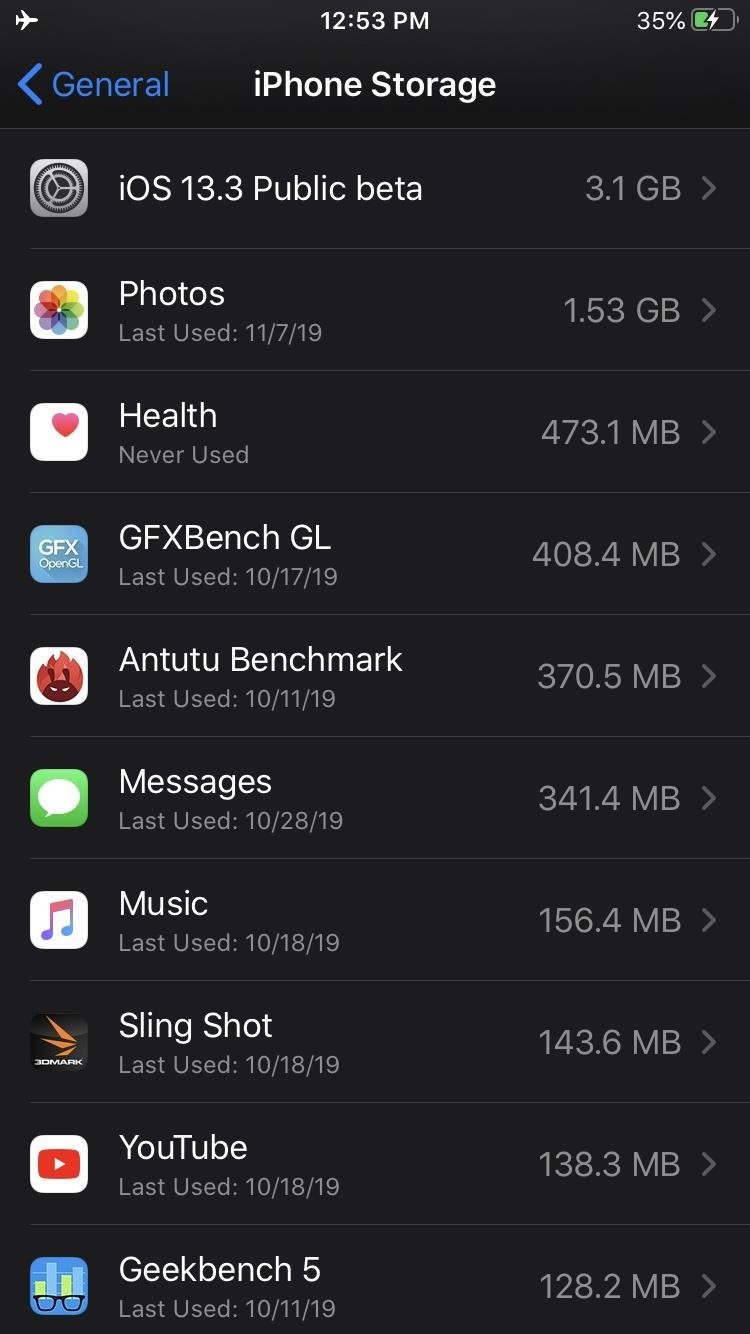
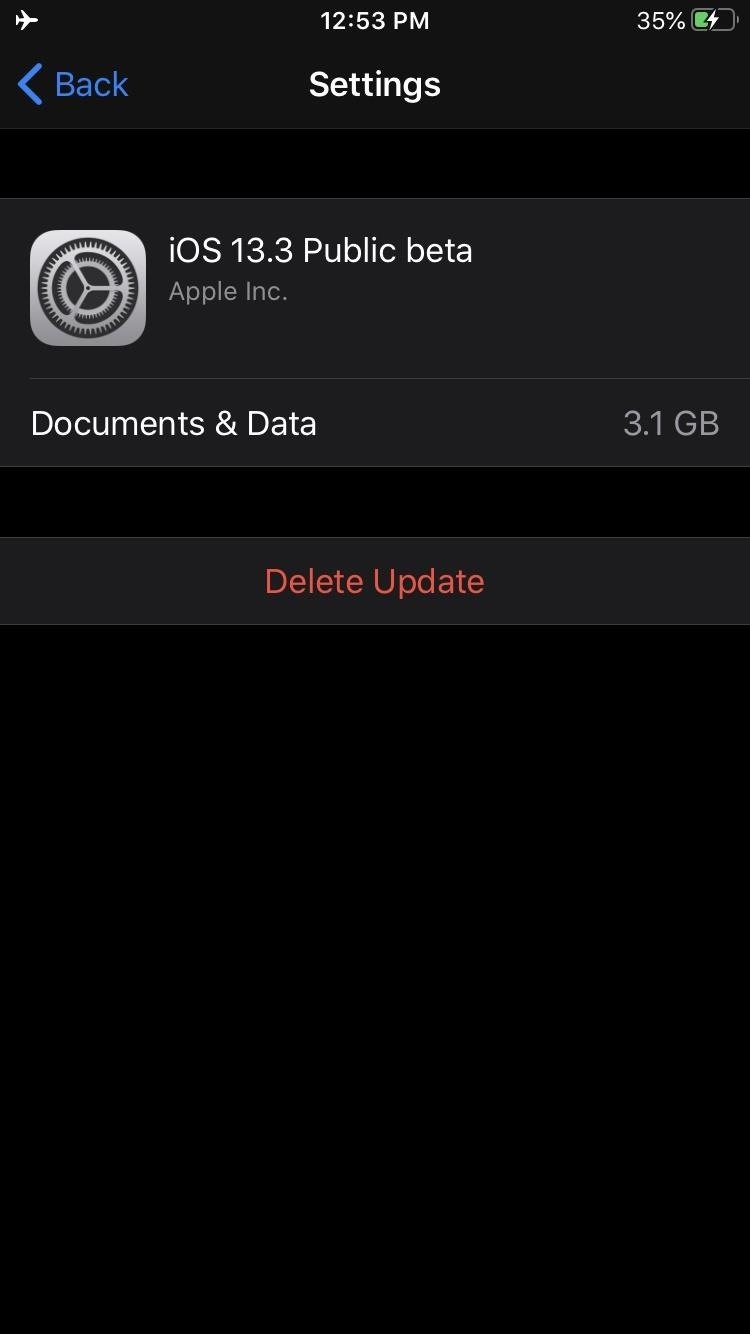
الخطوة 3: توصيل الهاتف بالكمبيوتر وتشغيل Checkra1n
- قم بفتح أداة Checkra1n على الكمبيوتر الخاص بك، ثم قم بتوصيل الهاتف الخاص بك بالكمبيوتر من خلال كابل USB to Lightning أو كابل USB-C to Lightning.
- بمجرد القيام بذلك ستظهر لك بعض المعلومات عن الهاتف الخاص بك على الشاشة أمامك، ومنها طراز الهاتف الخاص بك، بالإضافة إلى إصدار iOS الحالي و ECID.
- الآن قم بالضغط على ابدأ Start وذلك لبدء عملية الجيلبريك.
- بمجرد القيام بالضغط على ابدأ، سوف تلاحظ أن Checkra1n تطلب منك القيام بإعادة تشغيل الهاتف الخاص بك في وضع DFU، ولكن لا تقم بأي شيء الآن، فقط انتظر لحظة حتى تنتهي الأداة من وضع الهاتف الخاص بك في وضع الـ Recovery.
الخطوة 4: تشغيل الآيفون في وضع DFU
الآن وبعد إنتهاء أداة Checkra1n من جعل الهاتف الخاص بك في وضع الـ Recovery، يمكنك الآن القيام بوضع الهاتف الخاص بك في وضع DFU بدون مشاكل.
سوف تظهر لك أداة Checkra1n الخطوات اللازمة لوضع الآيفون الخاص بك في وضع DFU، ولكي تقوم بذلك إليك ثلاث خيارات يمكنك الإختيار من بينها:
- الخيار الأول: قم باتباع الخطوات التي تظهر أمامك على الأداة والتي يمكنك من خلالها وضع الهاتف الخاص بك في وضع DFU.
- الخيار الثاني: إذا كنت تعرف طريقة تشغيل الهاتف الخاص بك في وضع DFU فقم بذلك بنفسك دون اتباع الخطوات التي تظهر على الكمبيوتر.
- الخيار الثالث: بدلًا من القيام بأحد الخيارين السابقين يمكنك اتباع الخطوات التالية والتي سنوضح لك فيها كيفية القيام بتشغيل الهاتف الخاص بك في وضع DFU دون اتباع الخطوات من checkra1n وبدون حاجة إلى معرفة مسبقة بوضع DFU.
تشغيل وضع DFU على هواتف (آيفون X, 8, 8 Plus)
- قم بالضغط سريعًا على زر رفع الصوت، وبنفس الطريقة قم بالضغط على زر خفض الصوت.
- بعد ذلك قم بالضغط مطولًا على الزر الجانبي، وذلك حتى تصبح الشاشة باللون الأسود.
- بمجرد أن تكون شاشة الهاتف باللون الأسود قم بترك الزر الجانبي.
- الآن قم بالضغط على ثلاثة أزرار معًا، الزر الجانبي وزري رفع وخفض الصوت وذلك بالاستمرار لمدة 5 ثوان.
- بعد مرور خمس ثوان قم بترك الأزرار جميعها ما عدا زر خفض الصوت، حيث يجب الإستمرار بالضغط عليه لمدة 5 ثوان إضافية على الأقل.
- الآ قم بترك زر خفض الصوت، وبذلك تكون قد تمكنت من تشغيل وضع DFU على الهاتف الخاص بك.
تشغيل وضع DFU على هواتف (آيفون 7 أو 7 بلس)
- قم بالضغط مع الاستمرار على كلاً من زر خفض الصوت والزر الجانبي وذلك حتى تصبح الشاشة سوداء.
- اضغط مع الاستمرار على الزر الجانبي لمدة ثلاث ثوانٍ.
- بعد ذلك قم بالضغط مع الاستمرار على زر خفض الصوت دون ترك الزر الجانبي.
- بعد مرور 10 ثوان من الضغط على الأزرار قم بترك الزر الجانبي فقط.
- استمر في الضغط باستمرار على زر خفض مستوى الصوت لمدة 5 ثوانٍ على الأقل، ثم قم بتركه وهكذا تكون قد انتهيت من تشغيل وضع DFU.
تشغيل وضع DFU على هواتف آيفون 6S
- قم بالضغط مطولًا على زر الشاشة الرئيسية والزر الجانبي حتى تكون الشاشة باللون الأسود.
- قم بالضغط على الزر الجانبي لمدة 3 ثوان، ثم قم بالضغط على زر الشاشة الرئيسية بدون ترك الزر الجانبي.
- بعد ذلك استمر بالضغط على الزرين لمدة 10 ثوان، ثم قم بالضغط على زر الشاشة الرئيسية فقط وذلك لمدة 5 ثوان إضافية.
الآن سوف تقوم أداة Checkra1n تلقائيًا بالبدء في عمل جيلبريك للهاتف الخاص بك، وسوف يظهر على الآيفون الخاص بك لوجو Checkra1n. لذا، قم بالإنتظار حتى تنتهي الأداة من عمل جيلبريك الهاتف الخاص بك.
الخطوة 5 والأخيرة: تشغيل Checkra1n وتثبيت سيديا Cydia
- بعدما تنتهي أداة Checkra1n من عمل جيلبريك للهاتف الخاص بك بنجاح، سوف تلاحظ وجود تطبيق Checkra1n على الآيفون الخاص بك.
- قم بالضغط عليه وذلك لفتحه من أجل تثبيت سيديا على هاتفك.
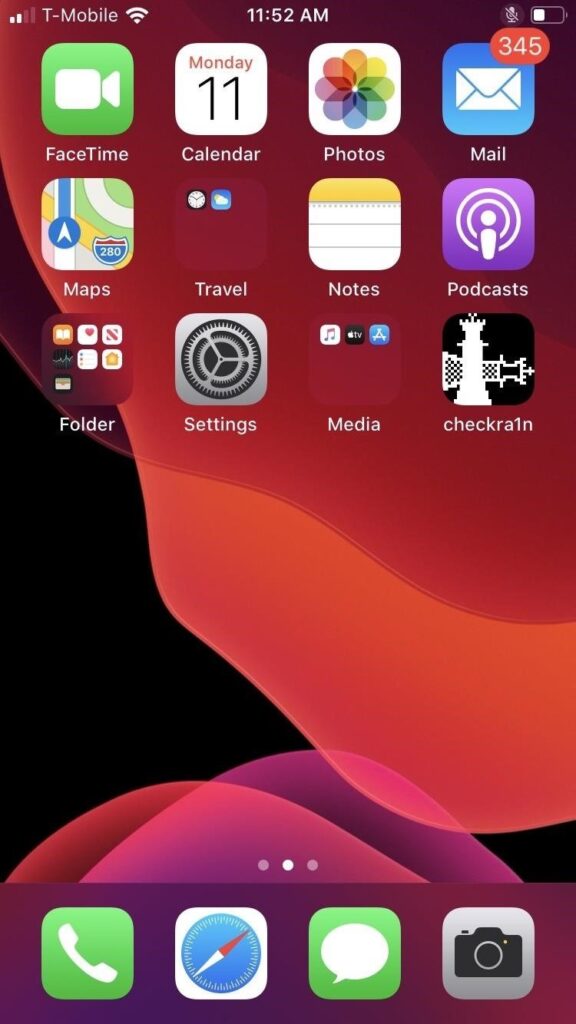
- قم بالضغط على سيديا ثم قم باختيار Install.
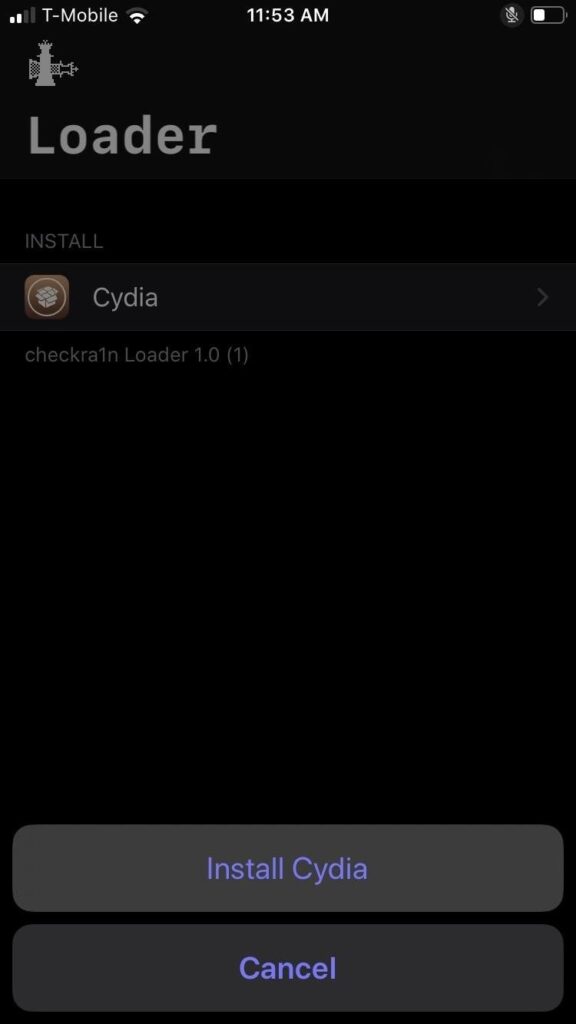
- بعد الإنتهاء من تثبيت سيديا على هاتفك، تكون قد انتهيت من عمل جيلبريك لنظام iOS 12.3.
- يمكنك الآن الإستمتاع بمميزات الجيلبريك على هاتفك حيث يمكنك القيام بالكثير من التعديلات التي تكون متاحة لك من Cydia.
ملاحظات هامة
وفي النهاية نقم لكم العديد من الملاحظات الهامة بشأن عمل جيلبريك للآيفون الخاص بك، وهذه الملاحظات كما يلي:
- تعتبر أداة checkra1n من النوع semi-untethered وهذا يعني أنك سوف تحتاج إلى إعادة تفعيل الجيلبريك مرة أخرى كما هو موضح في الخطوة الثالثة إذا قمت بإغلاق هاتفك وإعادة تشغيله مرة أخرى، ولكن لا تقلق بشأن التعديلات التي تجريها على الهاتف الخاص بك حيث سيتم تفعيلها تلقائًا بعد تشغيل الجيلبريك مرة أخرى.
- تدعم أداة checkra1n تطبيق سيديا فقط بينما لا تدعم Sileo، لذا إذا كنت تفضل إستخدام تطبيق Sileo فنحن ننصحك بتحديث الآيفون الخاص بك إلى أحدث إصدار.
- وأخيرا يجب التنويه إلى أن هذه الأداة قد تعمل على بعض الهواتف بشكل أفضل من بعض الأجهزة الأخرى، وقد تم استخدام هذه الأداة بنجاح بنفس الخطوات السابقة على أجهزة ايباد ميني 4 وأيباد 6 وأيفون 8 (على نظام iOS 13.2.2).